プリント基板のGerberフォーマットがなくなる!? (3) ―― フリーのビューワでODB++の中身を見る
●VUVを起動する
VUVが読めるODB++ファイル/フォルダは,全体を圧縮したzipファイルやtarファイルです.あらかじめ圧縮しておきます.VUVアプリケーションのアイコンをダブルクリックしてVUVを起動します(図8).
メニューの「File」→「Open」を選択し,先ほど作成したzipファイルを指定すると,メイン・ウィンドウにpcbのアイコンが表示されます(図9).
読み込みと同時に,またはメイン・ウィンドウのpcbアイコンをクリックすると,ビューワ画面が表示されます(図10).
●ODB++データを確認する
ビューワ・ウィンドウの左上のレイヤ・リストを確認してください(図11).
各レイヤは,物理的な基板の構成を示しています.外側からコンポーネント層(パッケージの絵が描かれている層),シルク(top/bottom overlay),クリームはんだ(top/bottom paste),ソルダ・レジスト(top/bottom solder)の順でマテリアル層が並んでいます.電気的・特性的に重要なシグナル層(オレンジ色のtop~bottom)の積層順は,プリント基板CADで設計者が設定した順序で表示されます.
レイヤ構成リストのtopとbottomのコンポーネント(パッケージの絵)をクリックし,ビューワ・ウィンドウに表示させます(図12).
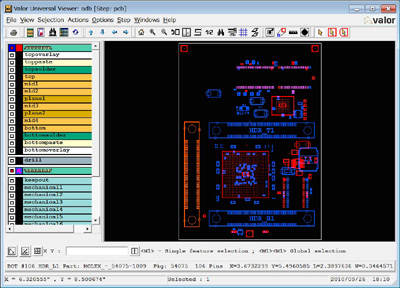
図12 表裏のコンポーネントのみを表示したところ(基板上のオレンジ色の部分が選択されたコンポーネント)
基板の左側のコネクタをマウスでクリックすると,そのコンポーネントの属性がウィンドウ下側に表示されています.ダブルクリックすれば,品番が一致するコンポーネントがすべて選択されます(図13).
レイヤ構成リストのコンポーネント欄をクリックすれば,コンポーネント・ヒストグラムが表示されます.このヒストグラムで複数コンポーネントを選択・強調表示することが可能です(図14).
一般的なプリント基板CADであれば,作業工程の上流(前工程)には回路図CADがあります.回路設計者が選んだ部品の型名などの情報は,ネットリストと共にプリント基板CADへ取り込まれます.これらの情報を部品実装時にも使用します.
では,シグナル層を表示させてみましょう.ビューワ・ウィンドウ左側のレイヤ・リストで表示したい層を指定します(図15).4層以上の多層基板を表示する場合やポリゴンなどで見にくい場合はアイコンで設定できます.部分的に拡大して見たい場合は右クリックして「Popview」を選びます.
* * *
今回は,VUVの基本的な機能を説明しました.VUVは単なるビューワなので実際のデータを目視でチェックする機能でしたが,DFM(製造しやすさに配慮した設計)に必要な一連の検証ルールを電子化してチェックできるツールも提供されています.ERF(External Resource File)が共有できるので,異機種のプリント基板CADで設計した基板データであってもチェックの一元化が可能となります.
けんもち・ゆうじ
◆筆者プロフィール◆
剣持 裕治(けんもち・ゆうじ).アーケード・ゲーム機の開発会社で電子機器開発の全般を経験.設計会社自営を経て某外資EDAツールのFAEマネージャーに.日本撤退により現在はフリーでコンサルタントとライタを兼務.

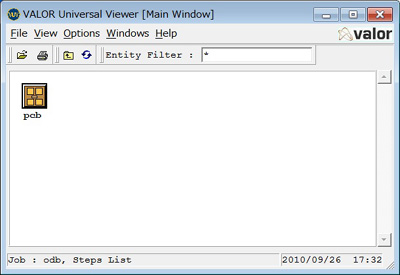
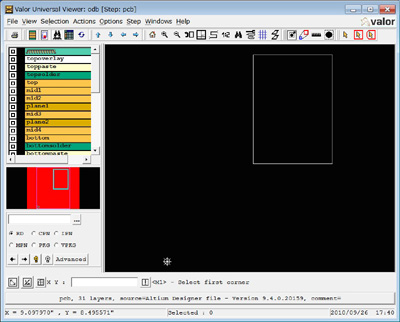
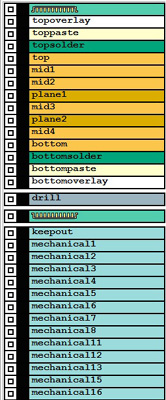
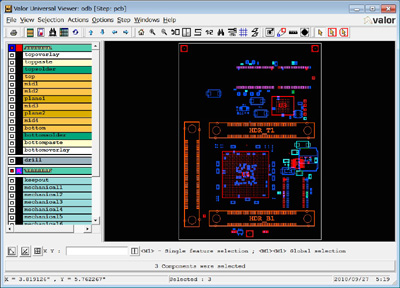
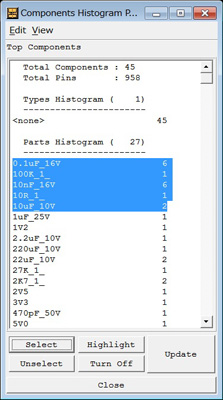
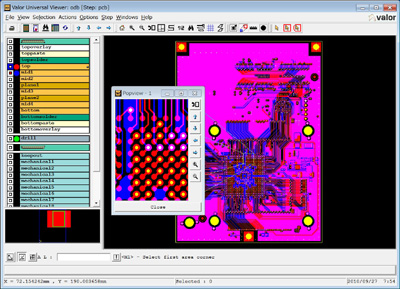



Comment
Kazuki Sugiyama | 2012年3月 8日 11:47
Viewerをダウンロード希望です
Post a Comment